win8操作系统怎样给硬盘优化之“关闭系统保护”win8操作系统删除还原
时间:2017-07-04 来源:互联网 浏览量:
今天给大家带来win8操作系统怎样给硬盘优化之“关闭系统保护”win8操作系统删除还原,让您轻松解决问题。
在我们使用的win8操作系统中,有一种功能叫做系统保护,该功能能在重装系统情况下,恢复到某一指定时间的系统状态,恢复的内容包括“注册表”、“本地配置文件”、“管理工具”、“com+数据库”、“iss 元数据”、程序存档文件等基本上所有的系统文件。虽然功能强大,但是实在是非常占用磁盘的空间,一般很少有人会去使用该功能,因为使用该功能在备份系统文件的同时会把不好的垃圾文件和系统源文件都备份进去,所以不是很理想。今天小编就给大家介绍下如何关闭该功能,解决磁盘空间。步骤:
1、在桌面的计算机上单击右键,选择属性;
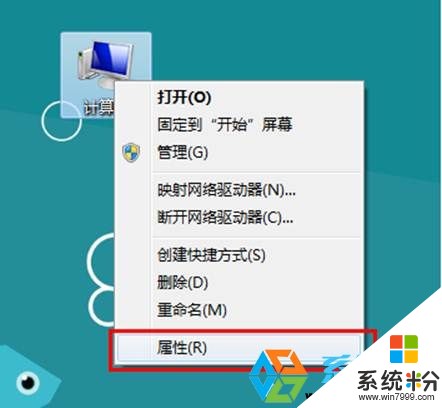
2、在属性界面点击“系统保护”;
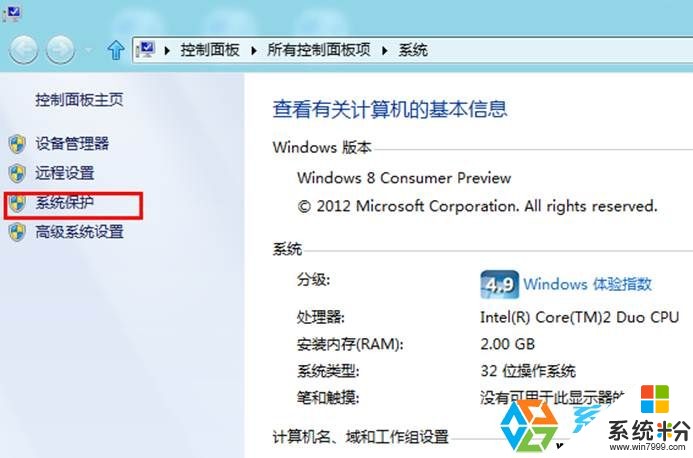
3、在“保护设置”下方选框中选择需要关闭保护的磁盘,然后点击“配置”
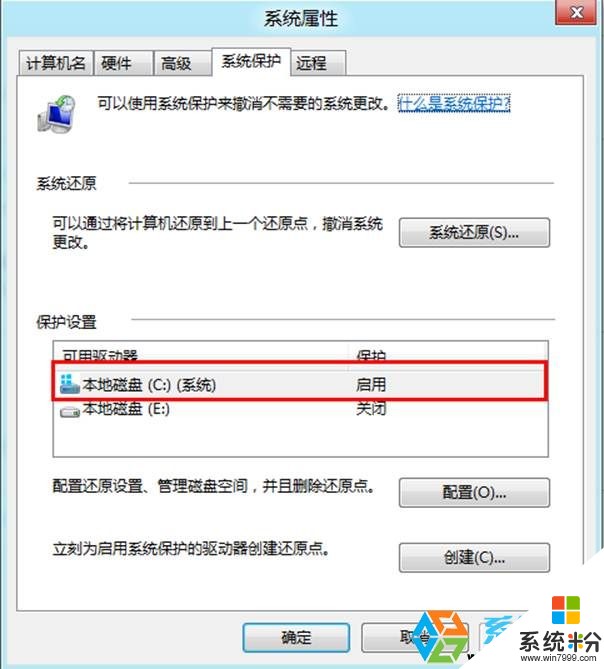
4、在弹出的“系统保护本地磁盘界面”点击“禁用系统保护”,然后点击应用,在弹出的“你确定要关闭此驱动器上的系统保护”警告窗口中,点击“是”即可。
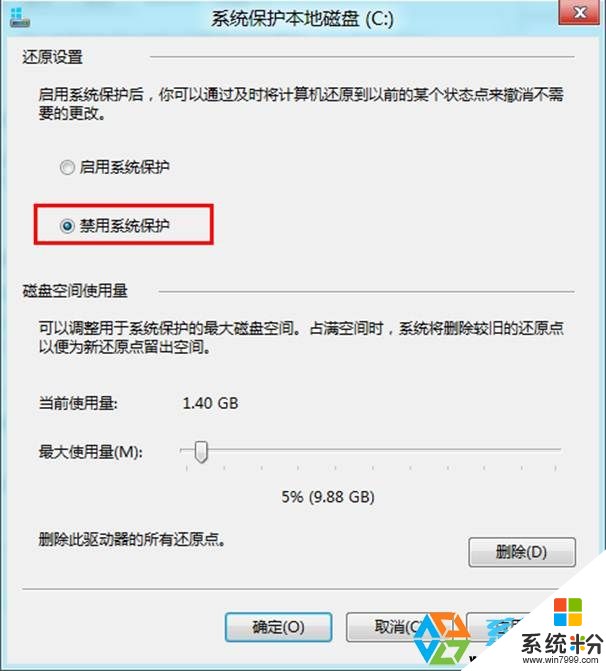

5、完成后,在系统属性界面中就能看到,磁盘保护下方,磁盘保护就显示“关闭”了。
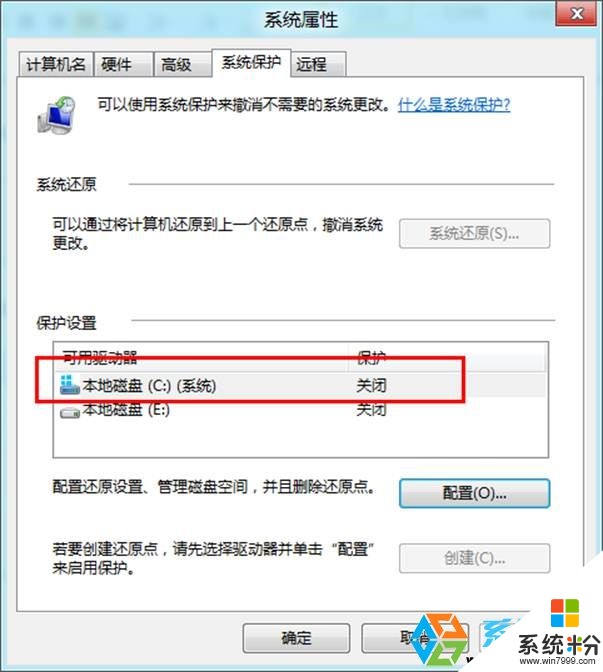
以上就是小编给大家介绍的“win8操作系统如何给硬盘优化之“关闭系统保护”win8操作系统如何删除还原”的方法。
以上就是win8操作系统怎样给硬盘优化之“关闭系统保护”win8操作系统删除还原教程,希望本文中能帮您解决问题。
我要分享:
上一篇:Win8.1游戏自动退出桌面背景变黑部分桌面图标消失怎么解决? Win8.1游戏自动退出桌面背景变黑部分桌面图标消失怎么处理?
下一篇:Win8 OneDrive怎样重命名云端的文件夹 Win8 OneDrive重命名云端的文件夹的方法
相关教程
- ·win8删除还原点怎么操作|win8删除还原点方法
- ·菜鸟怎样用U盘安装win8操作系统 菜鸟用U盘安装win8操作系统的方法
- ·Win8系统如何找回操作中心图标。 Win8系统怎样操作中心图标。
- ·win8系统怎么设置保护还原,win8保护还原的设置分方法
- ·怎样选择Win8操作系统为32位还是64位 选择Win8操作系统为32位还是64位的方法
- ·抢先看:Win8操作系统功能多样化
- ·win8系统无法打开IE浏览器怎么办|win8系统IE浏览器无法正常打开的处理方法
- ·win8系统如何截取弹出式菜单
- ·win8.1系统处理开机时闪一下才能进入桌面的方法
- ·Win8.1天气无法加载怎么办?
Win8系统教程推荐
- 1 找回win8纯净版系统语言栏的操作方法有哪些 如何找回win8纯净版系统语言栏的操作
- 2 Win8.1正式版怎样自动导出iPhone照片和视频 Win8.1正式版自动导出iPhone照片和视频的方法有哪些
- 3 win8电脑家庭组提示无法正常退出怎么解决? win8电脑家庭组提示无法正常退出怎么处理?
- 4win8系统宽带怎样设置自动联网? win8系统宽带设置自动联网的方法有哪些?
- 5ghost Win8怎样设置开机自动联网 ghost Win8设置开机自动联网的方法有哪些
- 6ghost win8系统语言栏不见如何找回 ghost win8系统语言栏不见找回的方法有哪些
- 7win8重命名输入法不能正常切换的解决办法有哪些 win8重命名输入法不能正常切换该如何解决
- 8Win8分屏显示功能使用的方法有哪些 Win8分屏显示功能如何使用
- 9怎样让win8电脑兼容之前的软件? 让win8电脑兼容之前的软件的方法有哪些?
- 10怎样解决ghost win8频繁重启的烦恼 解决ghost win8频繁重启的烦恼的方法
Win8系统热门教程
- 1 Win8系统分区如何巧妙的隐藏起来 Win8系统分区巧妙的隐藏起来的方式
- 2 Win8.1怎么修复critical_structure_corruption蓝屏故障
- 3 win8怎样关闭自动更新服务,win8关闭自动更新的两种方法
- 4Win8旗舰版如何让数字键盘来代替鼠标 在Win8旗舰版中想让数字键盘代替鼠标的方法
- 5win8.1怎样快速启动设置|win8.1快速启动设置步骤
- 6更新win8.1系统提示错误代码8024402F怎么解决
- 7win8的控制面板怎么打开,win8控制面板在哪
- 8Win8系统安装了扫描仪如何进行扫描文件? Win8系统安装了扫描仪进行扫描文件的步骤
- 9win8无线网络受限制怎么解决,win8无线网络受限制的处理方法
- 10惠普笔记本怎么用光盘重装win8系统
